WPS如何设置文字上下对齐, 很多新手朋友还不明白WPS中如何设置文字上下对齐,那么下面小编就为大家带来WPS中设置文字上下对齐的方法。有需要的朋友不妨看看。
WPS中如何设置文本的上下对齐? WPS中如何设置文本的上下对齐
1、首先使用wps软件打开文档(如下图)。
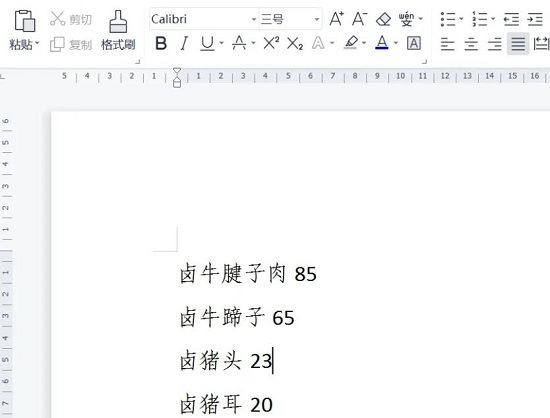
2、然后选择需要设置的内容,右键选择“段落”(如下图)。

3、在弹出的对话框中点击“制表位”(如下图)。
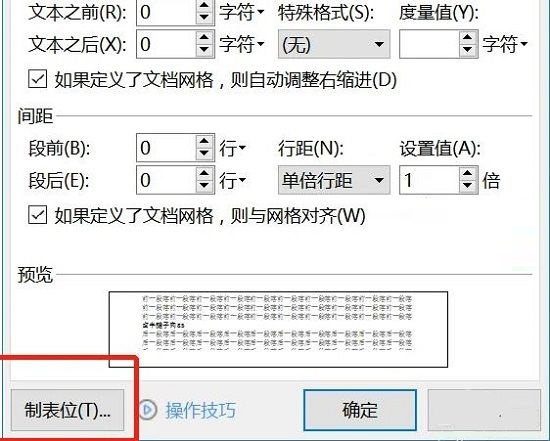
4、然后输入需要对齐的位置,然后点击下面的设置和确定(如下图)。

5、完成制表后,需要对齐时按“tab”键即可自动对齐(如下图)。
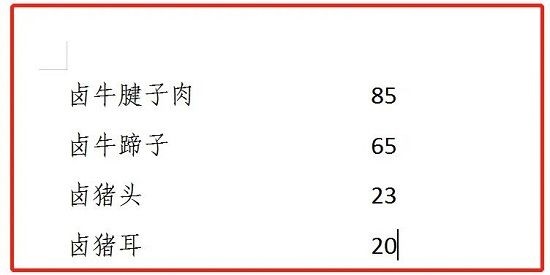
以上就是小编为大家带来的WPS中如何设置文字上下对齐的全部内容了。本网站提供更多精彩教程。
WPS如何设置文字上下对齐,以上就是本文为您收集整理的WPS如何设置文字上下对齐最新内容,希望能帮到您!更多相关内容欢迎关注。




